Το καρουσέλ μαρτυριών είναι ένα εντυπωσιακό εργαλείο για την παρουσίαση των κριτικών των πελατών στον ιστότοπό σας WordPress με ελκυστικό τρόπο. Με τη βοήθεια του Elementor, μπορείτε να δημιουργήσετε ένα καρουζέλ σε λίγα μόνο βήματα που δεν είναι μόνο οπτικά ελκυστικό, αλλά ενισχύει και την αξιοπιστία της εταιρείας σας. Σε αυτόν τον οδηγό, θα σας δείξω πώς να ρυθμίσετε αποτελεσματικά το καρουσέλ μαρτυριών και να το προσαρμόσετε στις ανάγκες σας.
Βασικά συμπεράσματα
- Χρησιμοποιήστε το καρουζέλ μαρτυριών για να προβάλλετε τις απόψεις των πελατών.
- Η προσαρμογή της διάταξης, του στυλ και της λειτουργικότητας είναι εύκολη.
- Η προσοχή στη λεπτομέρεια αυξάνει τον επαγγελματισμό του ιστότοπού σας.
Οδηγός βήμα προς βήμα
Βήμα 1: Προσθήκη καρουζέλ μαρτυριών
Για να ξεκινήσετε τη δημιουργία του καρουζέλ μαρτυριών, πρέπει να ανοίξετε το Elementor και να βρείτε το αντίστοιχο widget.
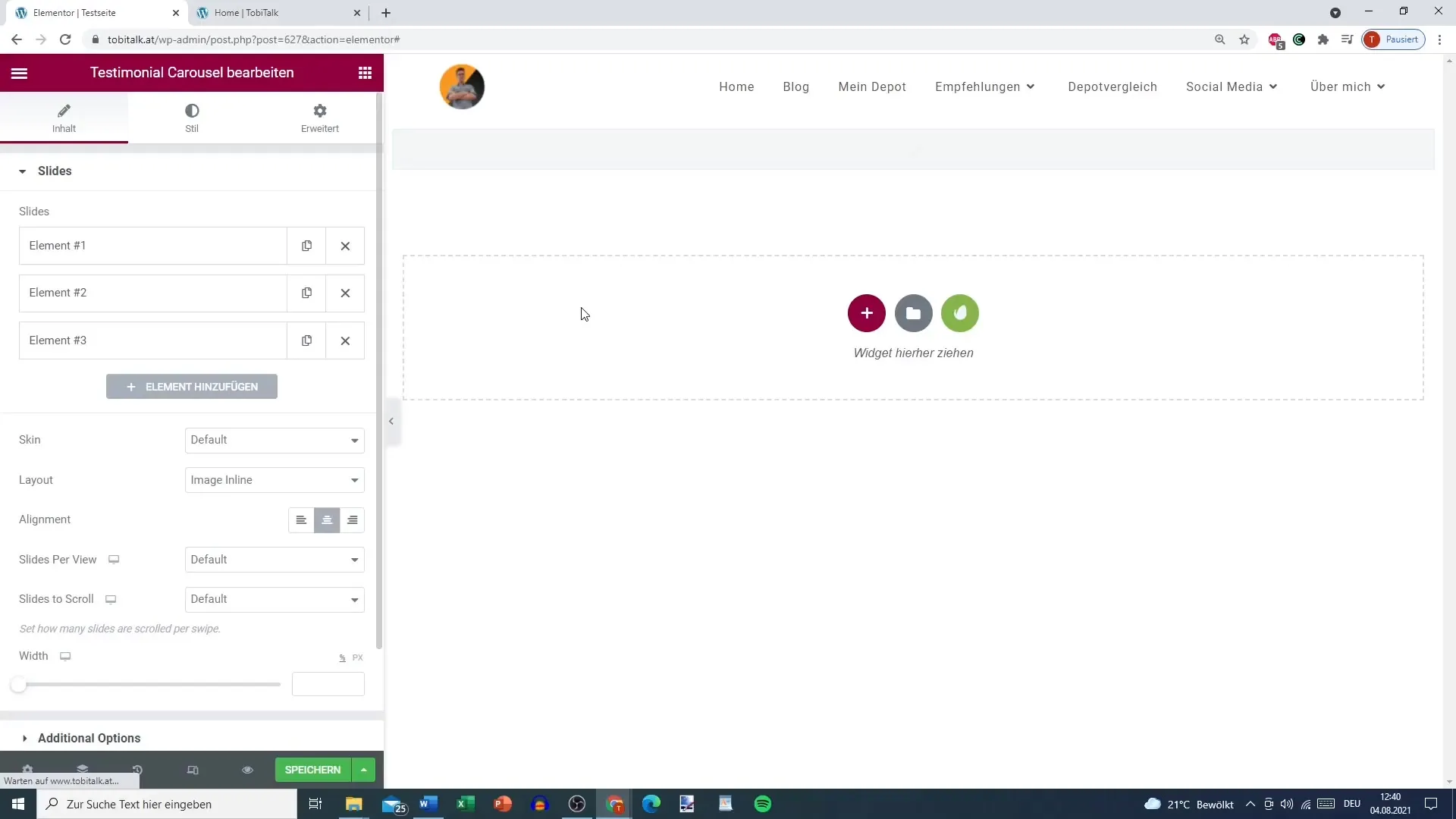
Βήμα 2: Εισαγωγή περιεχομένου
Μπορείτε τώρα να εισάγετε τις μεμονωμένες κριτικές εδώ. Κάθε μαρτυρία αποτελείται από ένα κείμενο κριτικής, μια φωτογραφία του πελάτη ή του προϊόντος, καθώς και το όνομα και τον τίτλο του αποστολέα.
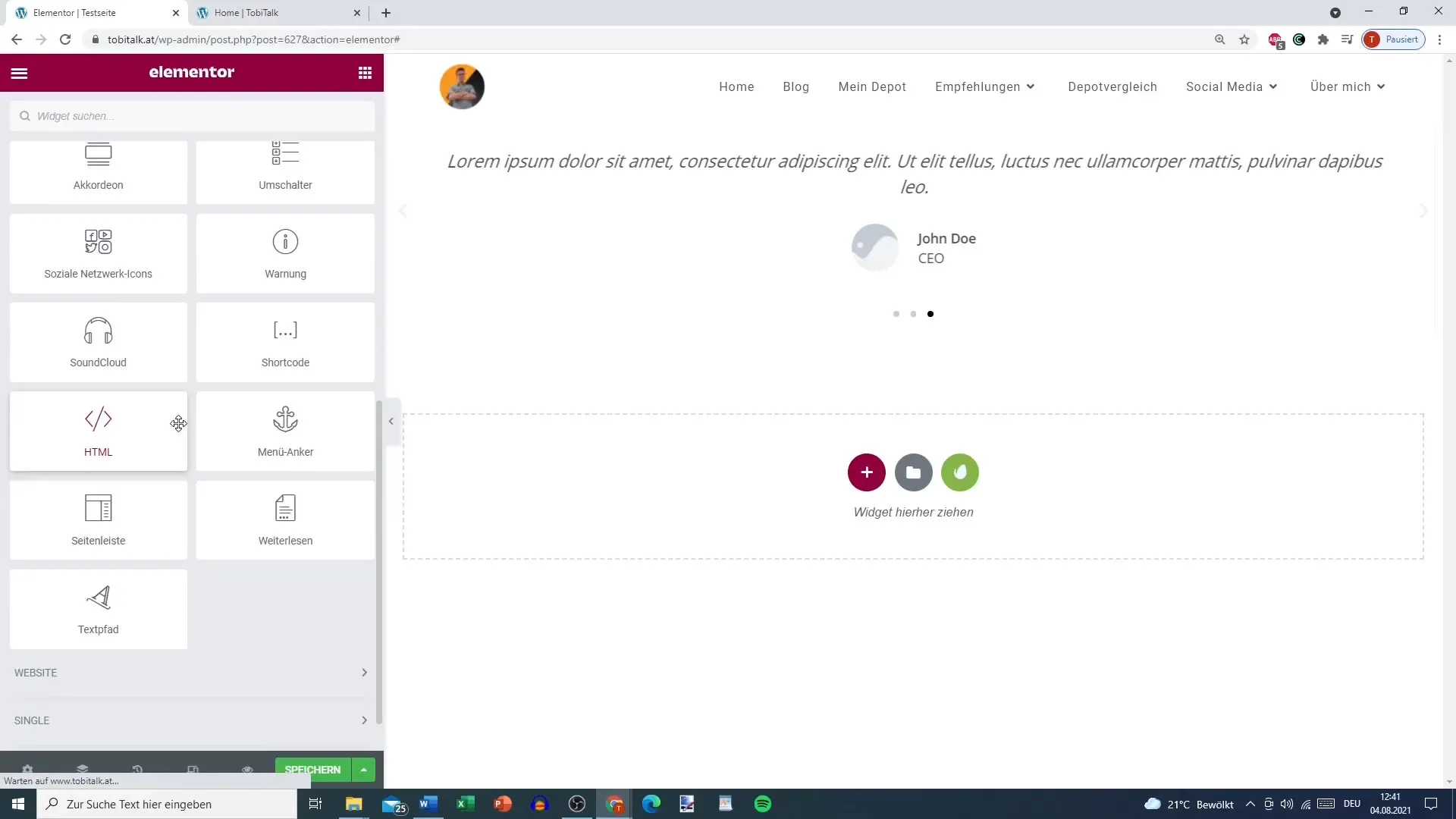
Βήμα 3: Προσθήκη εικόνας
Προσθέστε εικόνες των ατόμων ή των προϊόντων στα οποία ανήκει η μαρτυρία. Μπορείτε απλά να ανεβάσετε τις εικόνες μέσω του αντίστοιχου πεδίου, ώστε να εμφανίζονται στο καρουζέλ.
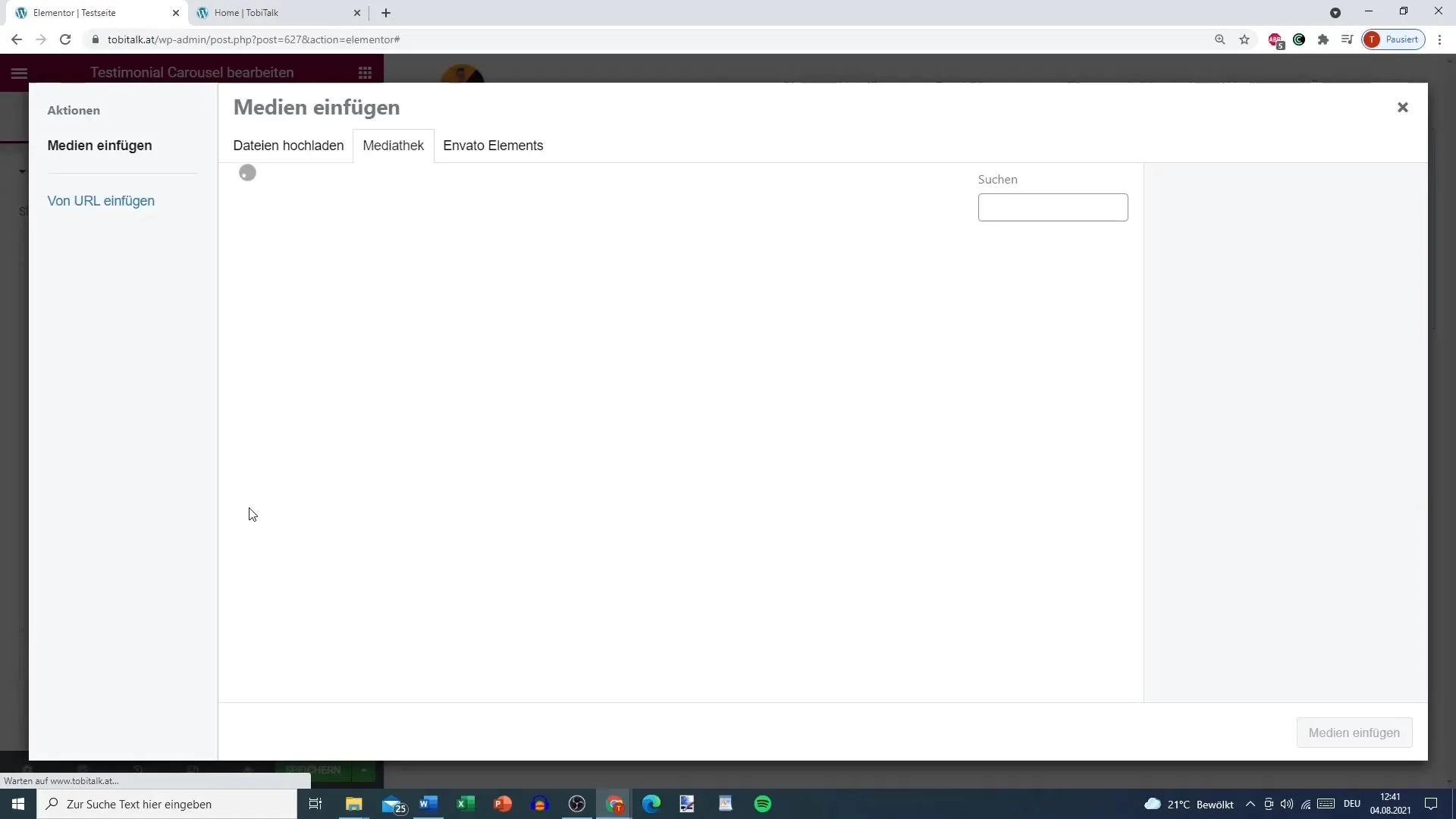
Βήμα 4: Προσαρμόστε τη μαρτυρία
Μπορείτε να διαμορφώσετε το κείμενο της κριτικής για μια ελκυστική παρουσίαση. Υπάρχουν διάφορες επιλογές διάταξης που μπορείτε να χρησιμοποιήσετε: Τυπικό κείμενο, διάταξη φυσαλίδων με γκρι φόντο ή άλλες μορφές.
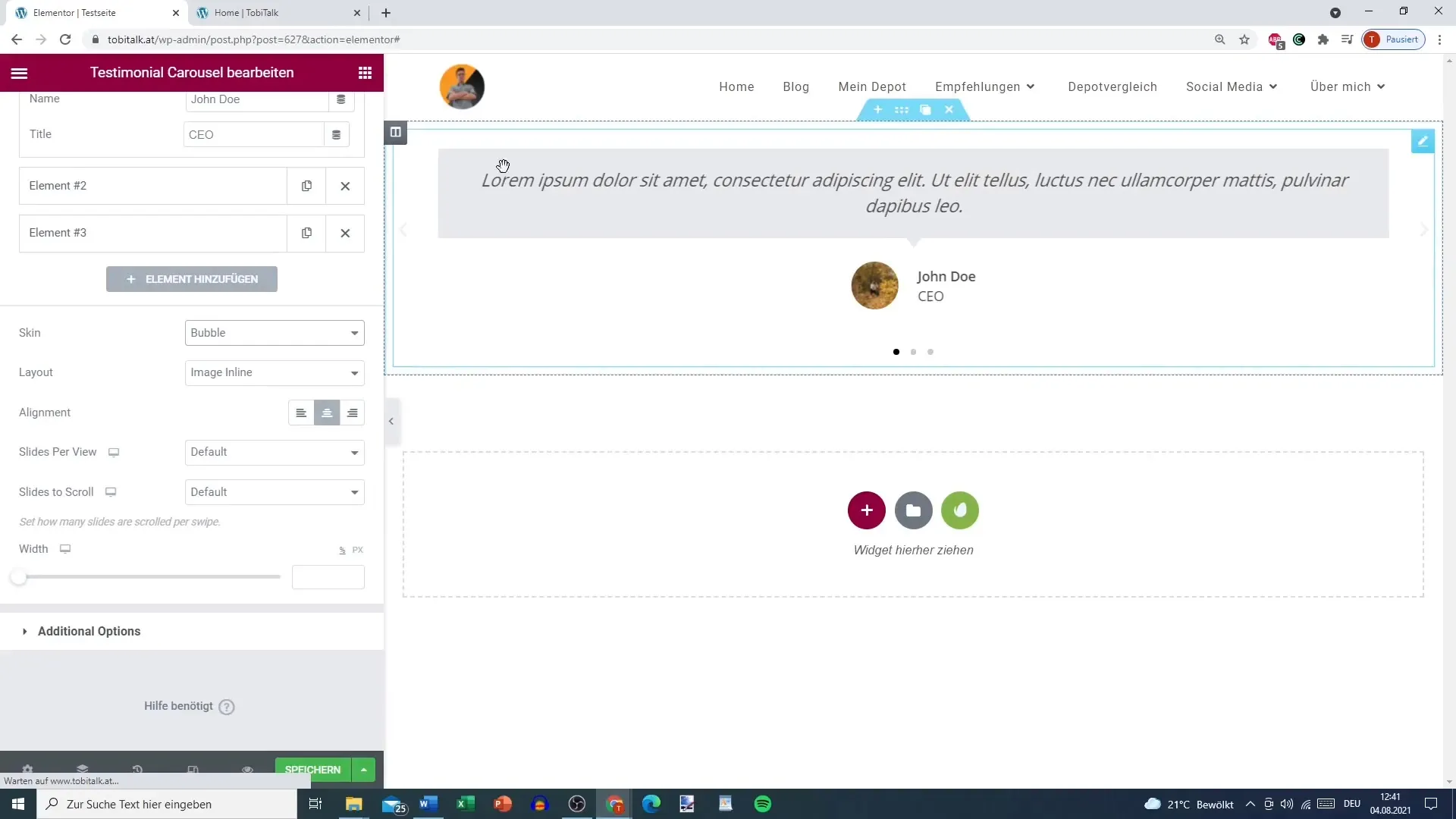
Βήμα 5: Επιλογή επιλογών διάταξης
Εδώ έχετε τη δυνατότητα να καθορίσετε τη διάταξη για το καρουσέλ. Ανάλογα με τις προτιμήσεις σας, μπορείτε να εισάγετε την εικόνα σε διαφορετικές θέσεις (π.χ. πάνω, αριστερά ή δεξιά).
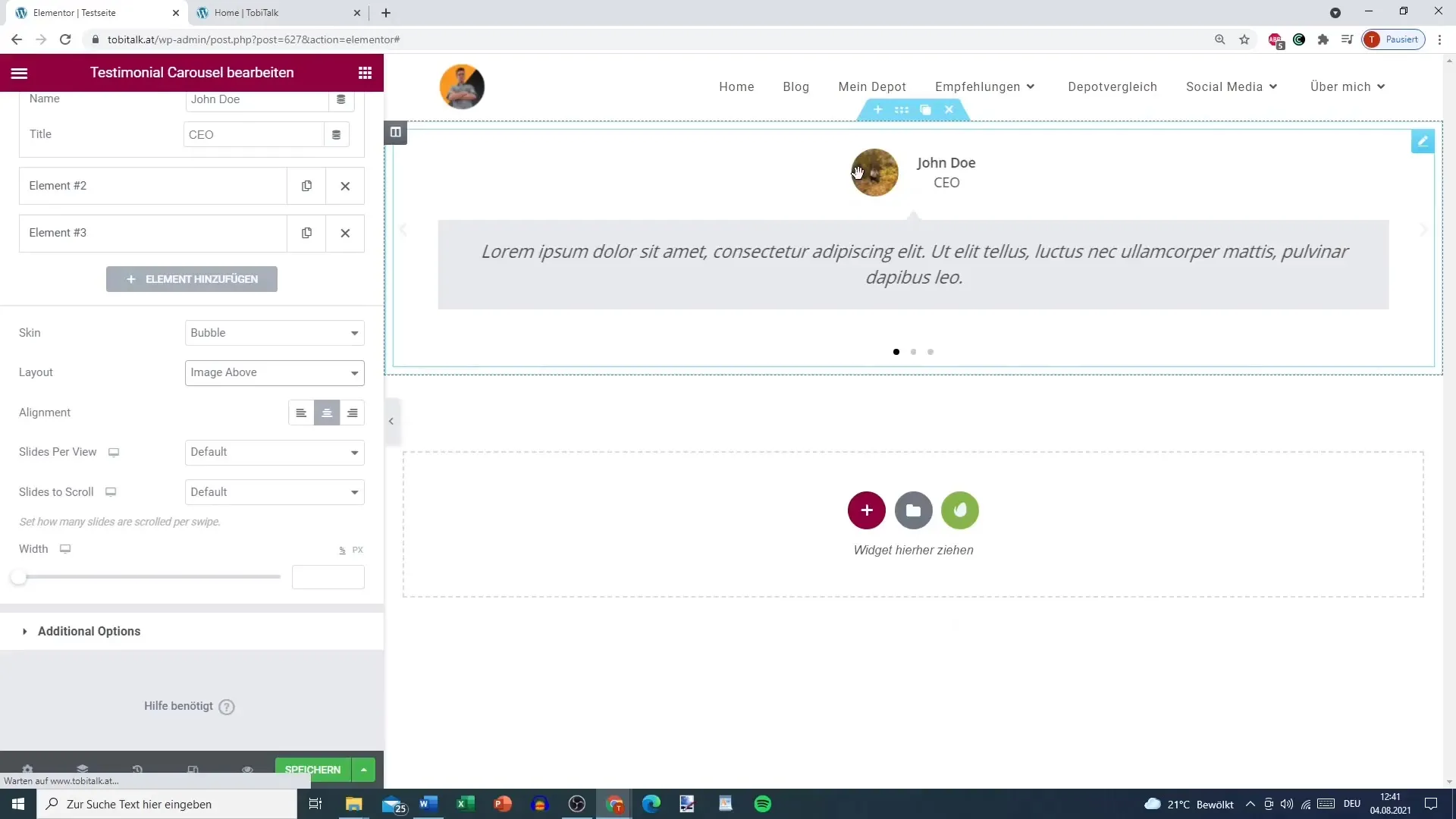
Βήμα 6: Καθορισμός διαφανειών
Καθορίστε πόσες μαρτυρίες θα πρέπει να εμφανίζονται ανά διαφάνεια. Κατά κανόνα, μία ή δύο είναι καλύτερα, ώστε να μην επηρεάζεται η αναγνωσιμότητα.
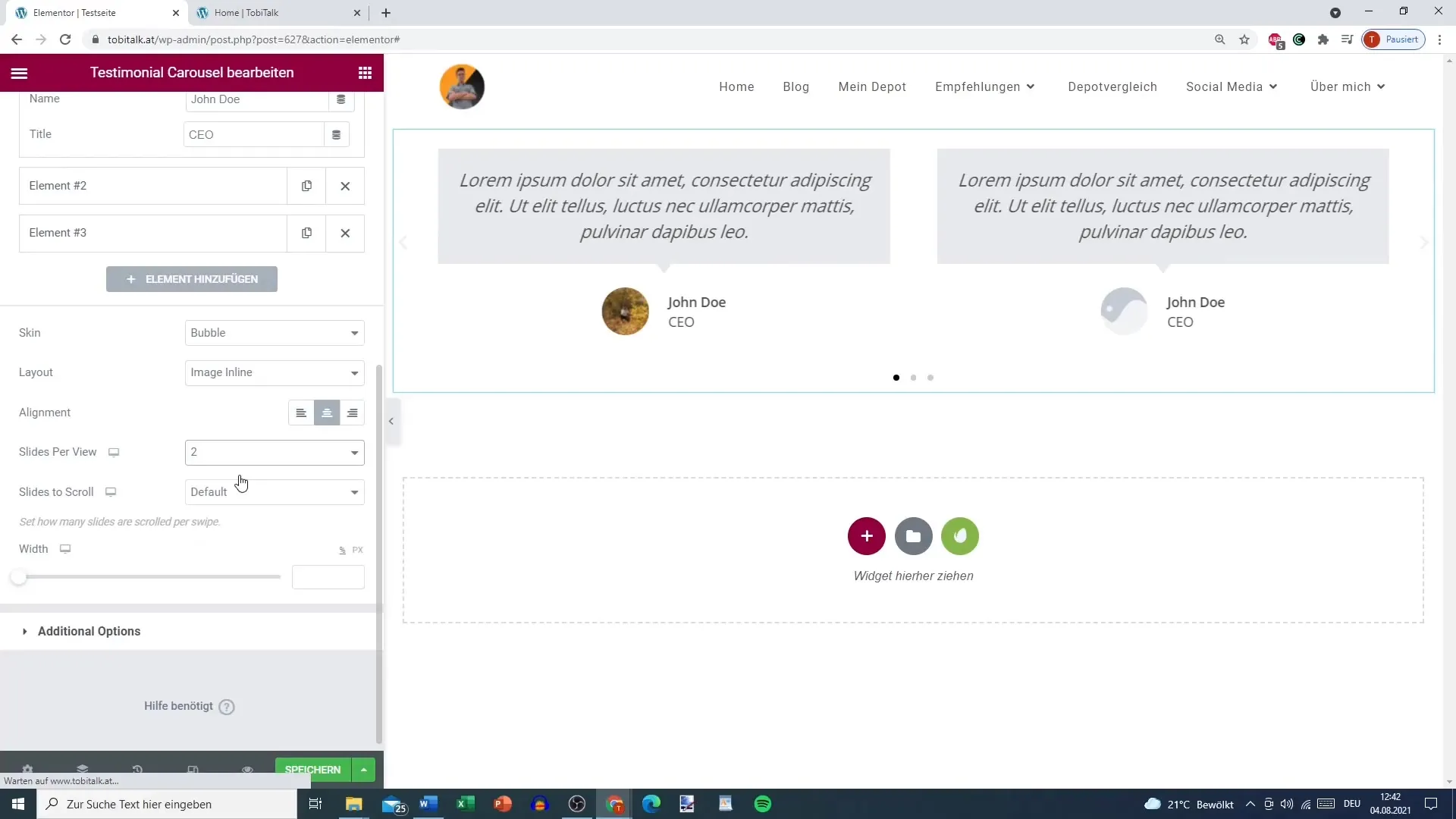
Βήμα 7: Πλοήγηση και αυτόματη αναπαραγωγή
Ενεργοποιήστε τα στοιχεία πλοήγησης επιλέγοντας αν θέλετε να ενεργοποιήσετε τα βέλη και τις τελείες για την πλοήγηση. Μπορεί επίσης να ρυθμιστεί η αυτόματη αναπαραγωγή, ώστε το καρουσέλ να μετακινείται αυτόματα μέσα από τις μαρτυρίες.
Βήμα 8: Καθορισμός επιλογών αλληλεπίδρασης
Αποφασίστε αν το καρουσέλ θα πρέπει να διακόπτεται όταν ο χρήστης το αγγίζει με το ποντίκι ή κάνει κλικ. Αυτό έγκειται στο χειρισμό του καρουζέλ από εσάς.
Βήμα 9: Προσαρμόστε το στυλ και τα διαστήματα
Τώρα ασχοληθείτε με το στυλ του καρουζέλ. Μπορείτε να ρυθμίσετε τις αποστάσεις στο κείμενο και την εικόνα ξεχωριστά για να επιτύχετε μια αρμονική συνολική εμφάνιση.
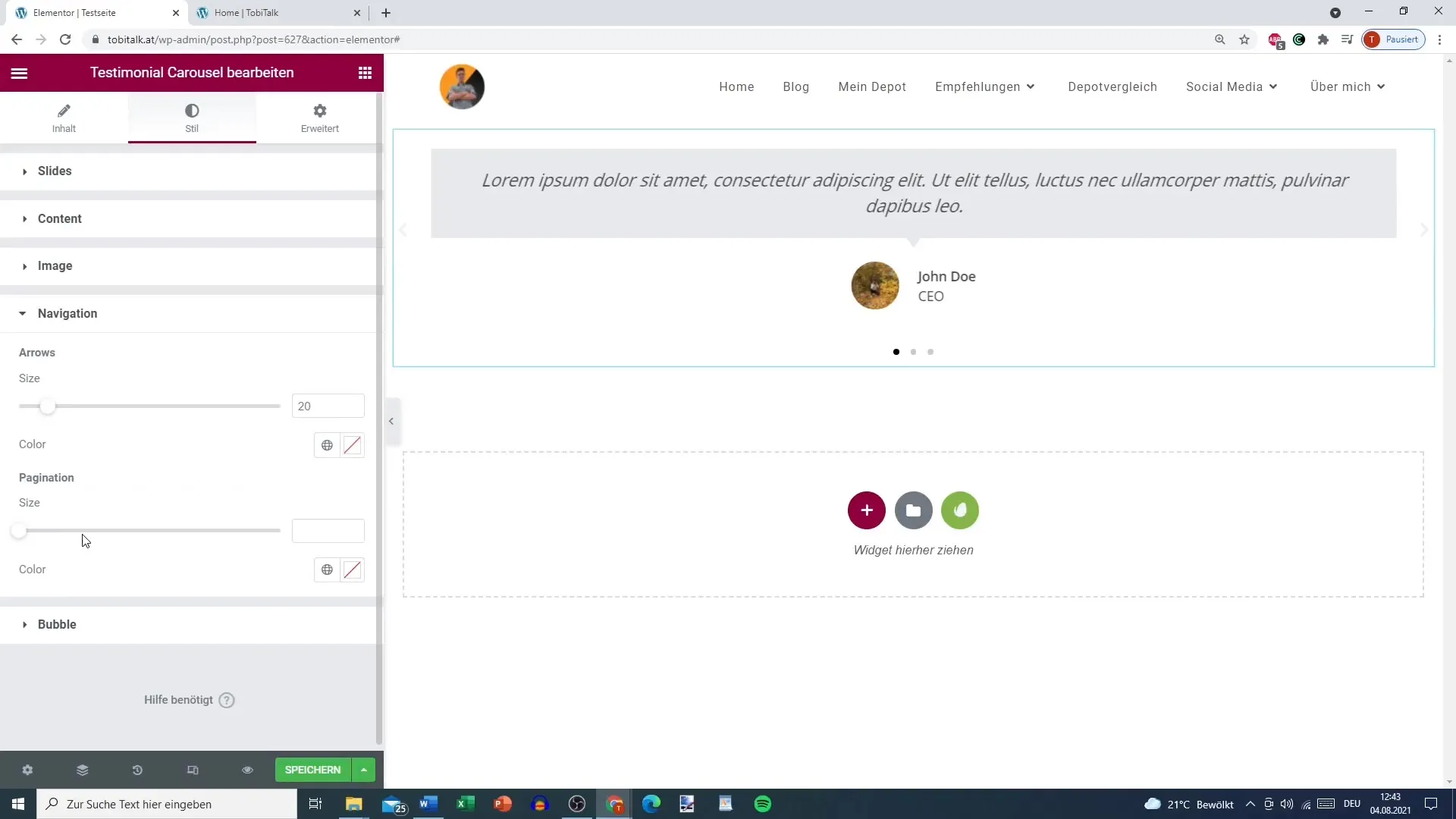
Βήμα 10: Κάντε βελτιστοποιήσεις της διάταξης
Πειραματιστείτε με οικονομικές επιλογές, όπως ακτίνα περιγράμματος ή πλαίσια για τη φυσαλίδα μαρτυριών, για να βελτιώσετε το σχεδιασμό.
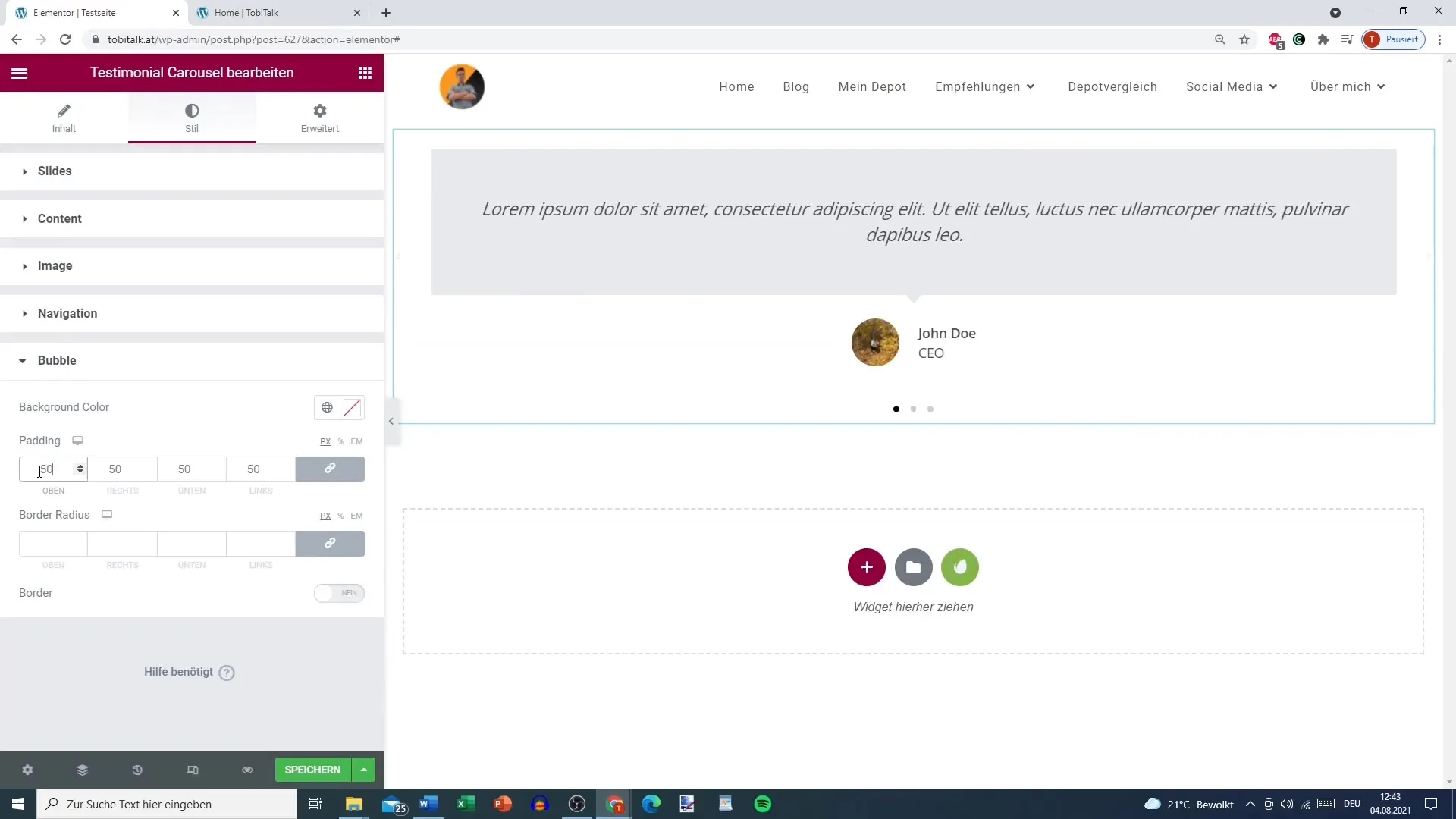
Περίληψη - Καρουζέλ μαρτυριών στο Elementor: Συμβουλές και κόλπα
Το καρουσέλ μαρτυριών στο Elementor είναι ένα ευέλικτο και εύκολο στην εφαρμογή στοιχείο που δίνει στις κριτικές των πελατών σας ένα επαγγελματικό πλαίσιο. Έχετε τη δυνατότητα να κάνετε μεμονωμένες προσαρμογές που καθιστούν το καρουσέλ τόσο λειτουργικό όσο και οπτικά ελκυστικό. Με την προσεκτική τοποθέτηση των μαρτυριών, συμβάλλετε στη θετική εμπειρία των χρηστών στον ιστότοπό σας και υποστηρίζετε έτσι την ανάπτυξη της επιχείρησής σας.
Συχνές ερωτήσεις
Πώς μπορώ να προσθέσω ένα καρουζέλ μαρτυριών στο Elementor; Μεταβείτε στα widgets του Elementor, επιλέξτε το καρουζέλ μαρτυριών και τοποθετήστε το στην επιθυμητή θέση στη σελίδα σας.
Μπορώ να αλλάξω τη σειρά των μαρτυριών; Ναι, μπορείτε να μετακινήσετε τις μαρτυρίες με τη σειρά που προτιμάτε, απλά σύροντάς τες στο backend του Elementor.
Πόσες μαρτυρίες πρέπει να εμφανίζονται σε μια διαφάνεια;Καλό είναι να εμφανίζονται μία ή δύο μαρτυρίες ανά διαφάνεια για να διατηρείται η αναγνωσιμότητα.
Μπορώ να προσαρμόσω το σχεδιασμό του καρουζέλ των μαρτυριών;Ναι, το Elementor προσφέρει πολλές επιλογές για να προσαρμόσετε τη διάταξη, το στυλ και τα διαστήματα του καρουζέλ.


